Come aggiornare il BIOS su una scheda madre
Pubblicato: 2022-01-27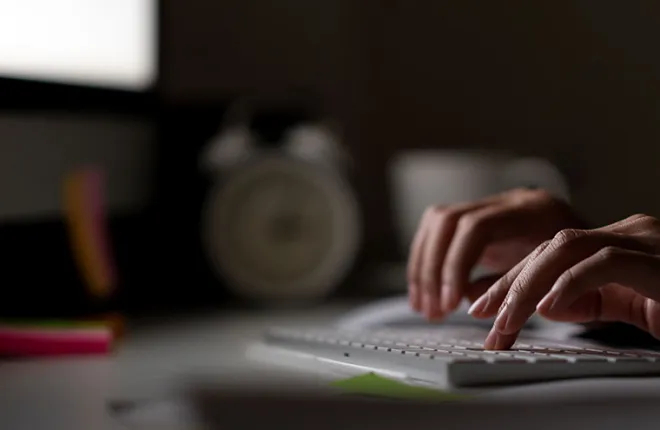
Se il tuo computer non funziona correttamente, potresti aver bisogno di un aggiornamento del BIOS. Il Basic Input Output System (BIOS) è un'interfaccia di basso livello tra la scheda madre, i componenti ad essa collegati e il sistema operativo (OS). A volte, una versione non aggiornata può causare problemi al tuo PC.
Indipendentemente dal fatto che tu stia cercando la migliore CPU da gioco o cercando di capire cosa sta causando l'arresto anomalo del tuo sistema, l'aggiornamento del firmware di base del tuo PC è un buon punto di partenza. Continua a leggere per scoprire come aggiornare il BIOS.
Identifica la tua scheda madre
Link veloci
La marca e il modello della tua scheda madre sono fondamentali. Nella maggior parte dei casi il nome del modello si trova sulla scheda stessa. Questo è fondamentale perché spesso ci sono sottili differenze tra le versioni e ognuna può avere un BIOS unico. Inoltre, sarebbe meglio annotare il numero di revisione poiché potrebbe utilizzare un particolare file BIOS per le revisioni precedenti.

Controlla la tua versione attuale del BIOS
Scoprire quale versione del BIOS stai utilizzando è un processo rapido. Ecco come:
La migliore scheda madre Z590
- Premere il tasto "Windows" + "R" per aprire il prompt dei comandi Esegui.
- Digitare "
msinfo32." - Seleziona "Riepilogo sistema" sul lato sinistro.
- Cerca la versione/data del BIOS sulla destra nella finestra "Informazioni di sistema" visualizzata.
Anche l'impostazione della modalità BIOS della scheda madre può essere trovata qui. UEFI è ideale per i PC più moderni.
Scarica l'aggiornamento
Cerca un collegamento di supporto sul sito Web del produttore della scheda madre o del laptop. Una volta inserito il numero del modello, ti verrà presentato un elenco di download, inclusi manuali e driver.
Controlla i numeri e verifica se è incluso un aggiornamento del BIOS. Se lo è, verifica che questa nuova versione sia più recente di quella attuale. In tal caso, controlla se l'aggiornamento risolve il tuo problema.
Le migliori schede madri B550
Per saperne di più



I download precedenti del BIOS includevano un programma flash che veniva eseguito dall'unità USB quando veniva immesso un comando nel prompt, ma ora è comune che le moderne schede madri siano preinstallate con un'utilità per l'aggiornamento del BIOS, quindi sarà sufficiente scaricare l'aggiornamento del BIOS e un file di testo con le note sulla versione.
Anche dare un'occhiata al sito Web del produttore per istruzioni su come aggiornare il BIOS è una buona idea. Per iniziare il processo, potrebbe essere necessario disabilitare le modalità di avvio sicuro e rapido, ma nella maggior parte dei casi tutto ciò che devi fare è estrarre il file zip e copiarlo su un'unità USB.

Aggiornamento
È una buona idea avere una copia di tutti i file importanti prima di iniziare. Se disponi di un backup dei tuoi file su un'unità rimovibile, sarai in grado di continuare a lavorarci su un altro computer anche se l'aggiornamento del BIOS fallisce. Inoltre, dovresti fare una copia del tuo BIOS. In alcuni casi, il processo di aggiornamento si occuperà di questo per te, ma in caso contrario assicurati di non saltarlo.
Ecco i passaggi generali per aggiornare il BIOS sia in modalità Legacy che UEFI:
- Crea una copia del file scaricato su un'unità flash USB decomprimendola.
- Riavvia il computer e accedi al menu BIOS/UEFI per accedere alle impostazioni di sistema.
- Utilizzare i menu sullo schermo per completare l'aggiornamento.
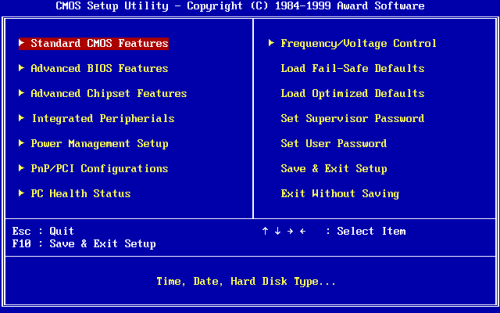
BIOS MSI
I menu sono simili a quelli sopra, ma ci sono alcune differenze. Ecco come eseguire un aggiornamento del BIOS MSI:
- Scarica l'ultima versione del BIOS dal sito Web MSI.
- Premendo ripetutamente il tasto "CANC" dopo aver riavviato il computer si accederà al BIOS.
- Utilizzando M-Flash, selezionare l'opzione per riavviare il sistema in modalità Flash e fare clic sul pulsante "OK".
- Scegli l'unità USB contenente il file BIOS estratto.
- Scegli il file del BIOS.
- Accetta la richiesta.
- Riavvia il computer e inserisci nuovamente tutte le tue preferenze.
BIOS GIGABYTE
Se stai cercando un aggiornamento del BIOS Gigabyte, segui questi passaggi:
- Vai al sito Web Gigabyte e ottieni l'aggiornamento del BIOS corrispondente per il tuo modello di scheda madre specifico.
- Al riavvio del computer, premere il tasto "CANC". Inoltre, premendo il tasto "FINE" durante l'avvio sulla maggior parte delle schede Gigabyte si accede direttamente a Q-Flash, l'utility di flash del BIOS di Gigabyte.
- Nel BIOS, cerca il collegamento Q-Flash e premi il tasto ALT per visualizzarlo.
- Seleziona l'opzione per aggiornare il BIOS.
- Il BIOS dell'unità di archiviazione può essere selezionato dalle opzioni.
- Consentire l'aggiornamento del BIOS premendo il tasto "Invio".
- Consenti al tuo PC di completare l'aggiornamento senza interferire.
- Assicurati di aver aggiornato le tue impostazioni.
BIOS dell'ASUS
Le schede madri realizzate da diversi marchi Asus presentano lievi differenze. Tuttavia, sostanzialmente non vi è alcuna differenza nel modo in cui le cose vengono fatte. Per aggiornare il BIOS su un PC con scheda madre Asus, attenersi alla seguente procedura:
- Visita il sito Asus e scarica l'aggiornamento.
- Dopo aver riavviato il computer, premere ripetutamente il tasto "CANC".
- Apri la "modalità avanzata" premendo "F7".
- Vai al menu "Strumenti".
- Avvia Asus EZ Flash 3.
- Quando viene visualizzato l'elenco dei dispositivi di archiviazione, seleziona la chiavetta USB contenente il file BIOS che è stato estratto da essa.
- Scegli il file BIOS e conferma che desideri leggerlo.
- Verifica di voler eseguire un aggiornamento del BIOS.
- Attendi il completamento dell'aggiornamento. Attendi finché non sei assolutamente certo che l'aggiornamento sia stato completato prima di spegnere il computer.
Considera se il tuo BIOS necessita di un aggiornamento
Considera se hai veramente bisogno o meno di aggiornare il BIOS della tua scheda madre, indipendentemente dalla versione standard del BIOS in esecuzione sul tuo dispositivo.
Il computer potrebbe diventare inutilizzabile se l'aggiornamento del BIOS va male e potrebbe non avviarsi affatto se si verifica un'interruzione di corrente o il computer viene spento durante l'aggiornamento. È un azzardo, ma non è impossibile.
Si consiglia di controllare le note di rilascio della versione più recente e delle versioni precedenti sul sito Web del produttore per vedere se include nuove funzionalità o risolve un problema o una vulnerabilità attualmente riscontrata. Se questo è il caso, potrebbe non avere senso aggiornare.
